當您編輯全景,您在螢幕上看到的就是您的動作的原因和效果之累積結果。 您的編輯是您設定模型組態時,屬於模型組態的一部份。 在您產生專案時,會自動選取基本模型組態,所以所有的編輯都包含於基本模型組態中。
模型組態工具僅能在 SOLIDWORKS Visualize Professional 中使用。
當您產生新的模型組態,或選擇基材以外的任何現有模型組態,您便會產生新的分支以儲存後續的編輯。 例如,如果您產生新的模型組態 "Config1",並變更模型的主要色彩,則變更僅套用在 Config1 中。
您仍在 Config1 中時,可看到色彩變化。 但若您切換回到基本模型組態,您會看到在產生 Config1 之前的模型色彩。
您在某一模型組態中採取的行動不會影響其他模型組態 - 但是基本模型組態例外。 您在基本模型組態中所做的編輯會影響所有其他模型組態。
新模型組態的主要用途是提供基材全景的不同版本。 例如,在基本模型組態中,您可以產生和完成包含黃色汽車模型的全景,而此模型是由在特定經銷商展示室中拍攝的 HDR 影像所照亮。 然後您可以產生新的模型組態稱為 "Red Car",並將車子漆成紅色。 然後產生一個 "Black Car" 模型組態,並將車子漆成黑色。 您可以切換模型組態,在黃色、紅色和黑色汽車之間切換。
模型組態工具位於主工具列上的左側:
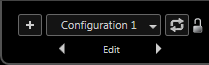
工具顯示您目前在哪一個模型組態中工作,並提供方法以切換模型組態:
文意感應模型組態功能表
您可以將 SOLIDWORKS Visualize 中幾乎所有的內容放到模型組態中。 下面是您可用文意感應功能表中的模型組態執行的功能:
- 外觀
 標籤
標籤用右鍵按一下模型中的外觀,然後執行下列操作之一:
- 按一下,以建立新的模型組態,並為其新增選擇的外觀。
- 從清單中按一下現有的自訂模型組態。
- 鎖定浮動調色盤/工具列中的模型組態。
用於 HDR 影像及背景圖時,不會出現"外觀"一詞。
- 若要重複現有的模型組態,按一下浮動工具列上的編輯,然後按一下複製。
您可以保留原始的模型組態,以重複的模型組態做實驗。